WordPressの投稿や投稿コンテンツの一部を期限切れにしたいですか?
サイトの存続期間中、期間限定のコンテンツを公開し、そのコンテンツへのアクセス者をより適切にコントロールしたい場合があるかもしれません。
この投稿では、WordPressで投稿や投稿コンテンツの一部を簡単に期限切れにする方法を紹介します。
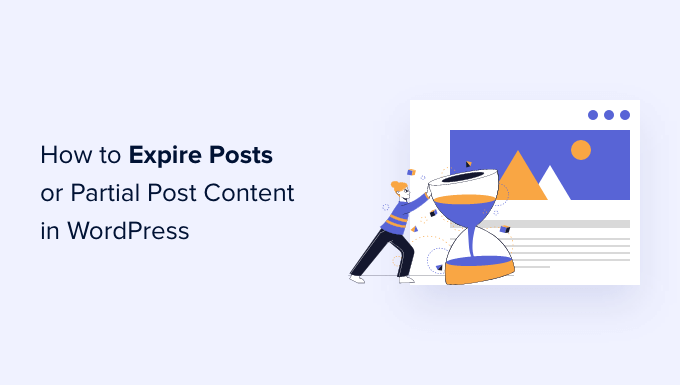
なぜWordPressで投稿を期限切れにしたり、投稿コンテンツの一部を期限切れにしたりするのですか?
WordPressサイトを運営していて、特定のユーザーに特定の期間だけ限定コンテンツにアクセスさせたいとします。
通常は、特定の時間に投稿を公開するようにスケジュールを設定し、後で期限切れの古い投稿通知を更新すればよい。
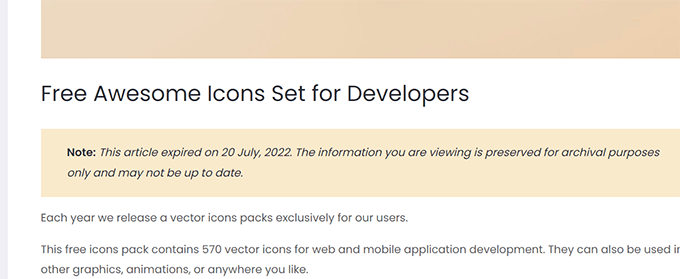
しかし、これではアクセスコントロールはできません。その間、誰でもコンテンツを表示し、アクセスすることができる。
アクセスコントロールが必要ない場合でも、特定の時間に手動で変更しなければならない。
しかし、すべてのプロセスを自動化できるとしたらどうだろう?例えば、投稿に有効期限を設定し、その期限後に投稿がどうなるのか、誰がアクセスできるのかを定義することができます。
WordPressで投稿やコンテンツの一部を簡単に失効させる方法と、そこからお金を稼ぐ方法を見てみよう。
2つの異なるアプローチを紹介しよう。1つ目は、よりコントロールしやすく、コンテンツからお金を稼ぐことができる方法です。
2つ目の方法は、アクセスコントロールや収益化のオプションはないが、期限切れ後にコンテンツを変更することができる。
始めよう。
方法1.MemberPressで投稿と部分的な投稿コンテンツを失効させる
この方法はすべてのユーザーにお勧めします。コンテンツを失効させ、サイトへのアクセスをコントロールするための、より強力なツールを提供します。
この方法では、MemberPressを使用します。
サイトのコンテンツにアクセスできるユーザーを強力にコントロールできるWordPressのメンバーシッププラグインです。
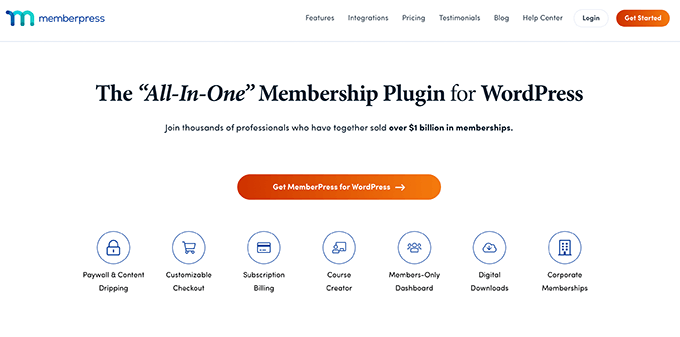
MemberPressでは、会員プランを販売し、有料ユーザーのみにコンテンツを提供することができます。さらに、Dripコンテンツを設定することで、コンテンツを自動的に徐々に公開し、設定した期間後に失効させることができます。
いい感じ?では、設定方法を見てみよう。
1.MemberPress の設定
まず、MemberPressプラグインをインストールして有効化する必要があります。詳しくは、WordPressプラグインのインストール方法のステップバイステップガイドをご覧ください。
有効化した後、MemberPress ” 設定にアクセスし、「ライセンス」タブをクリックしてライセンスキーを入力する必要があります。この情報は、MemberPressサイトのお客様のアカウントに記載されています。
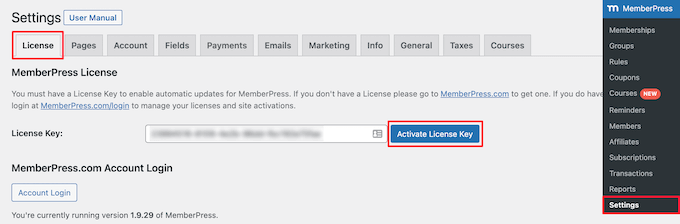
ライセンスキーをコピー&ペーストし、「ライセンスキーを有効化」ボタンをクリックします。
その後、「支払い」タブに切り替えて支払い方法を設定する。
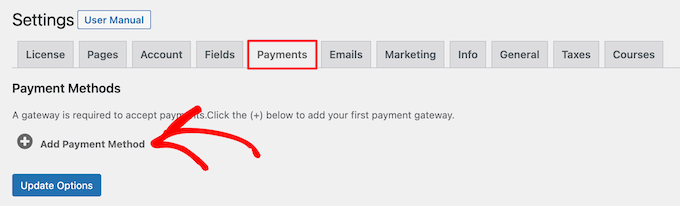
初期設定では、MemberPressはStripeとPaypalの支払いゲートウェイをサポートしています。
ドロップダウンから支払いプロバイダーを選択し、画面の指示に従って設定を完了します。
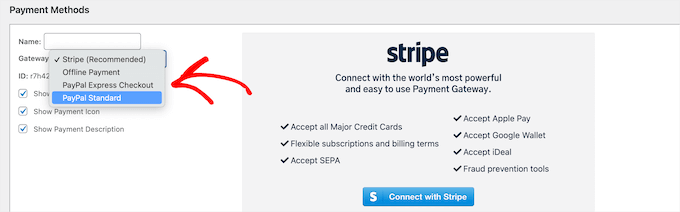
2.メンバーシップ・プランの作成
次に、サイトの会員プランを作成する必要があります。
MemberPress ” メンバーシップページに行き、上部にある「新規追加」ボタンをクリックします。
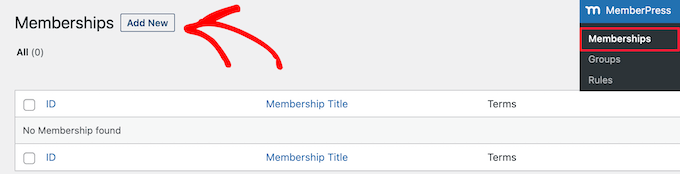
次の画面で、この会員プランのタイトルを入力し、投稿エディターでプランの詳細を入力します。
会員規約」セクションで、このプランの価格と有効期限を設定する必要があります。
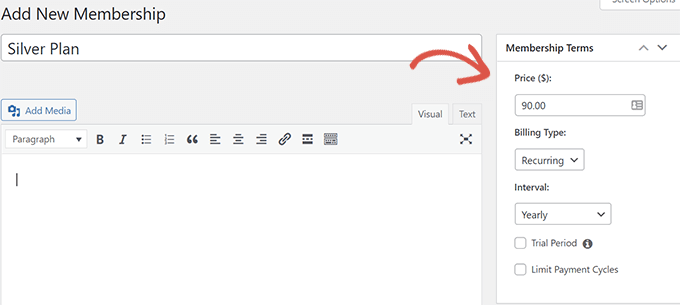
注:価格をゼロに設定して無料プランを作成することもできます。
公開する」ボタンをクリックして変更を保存することを忘れないでください。
3.期限切れコンテンツのアクセスルールを作成する
これでメンバーシッププランが設定できたので、次はアクセスルールを作成します。
アクセスルールを使用すると、ユーザーに表示するコンテンツをコントロールすることができます。MemberPress ” ルールページに行き、上部にある’新規追加’ボタンをクリックしてください。
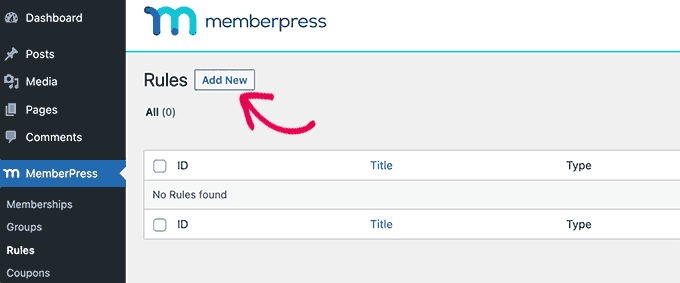
次の画面で、「保護コンテンツ」オプションで保護したいコンテンツを選択します。
タグ、カテゴリー、特定の投稿やページ、投稿日やページの一部コンテンツなどでアクセスを制限することができます。
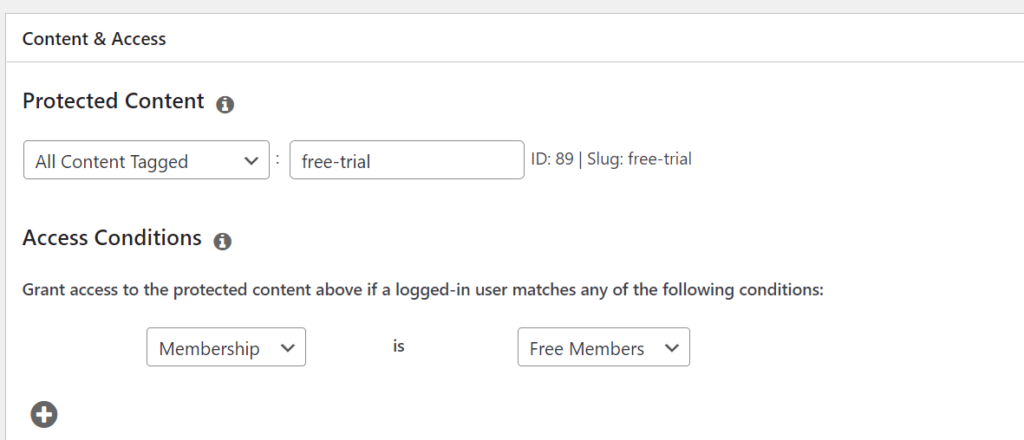
その下でアクセス条件を選択する必要がある。
例えば、上記の例では、無料体験タグを持つすべてのコンテンツを保護し、無料会員にアクセスを許可しています。
次に、「Drip/Expiration」セクションまでスクロールダウンします。ここから、このコンテンツをいつ表示するか、またはいつ期限切れにするかを選択できます。
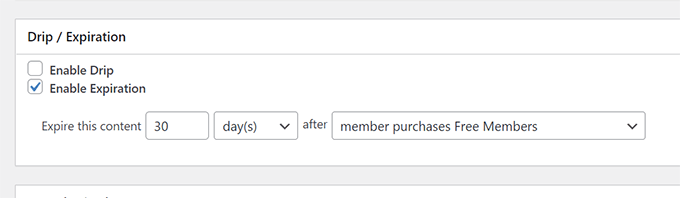
例えば、ユーザーが無料プランにサインアップしてから30日後にこのアクセス権が失効するように設定しています。
このコンテンツをドリップしたい場合は、「ドリップを有効化」オプションをチェックしてください。その後、このコンテンツがユーザーに表示されるタイミングと有効期限を選択できます。
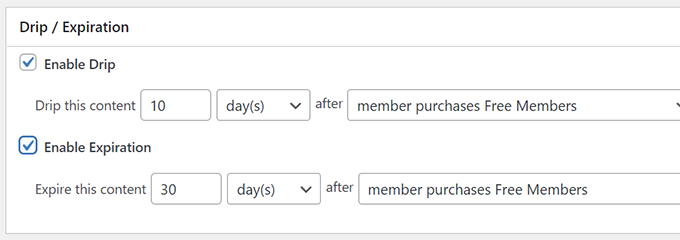
最後に、「保存」ボタンをクリックして設定を保存することをお忘れなく。
4.期限切れコンテンツの準備
これで、設定したルールに基づいて、期限切れにしたい投稿やページを編集して設定するだけで、保護されます。
例えば、私たちは『無料体験』というタグのついたコンテンツをすべて保護するルールを設定しました。
このルールでコンテンツを保護するには、期限切れにしたい投稿やページに「free-trial」というタグを追加する必要がある。
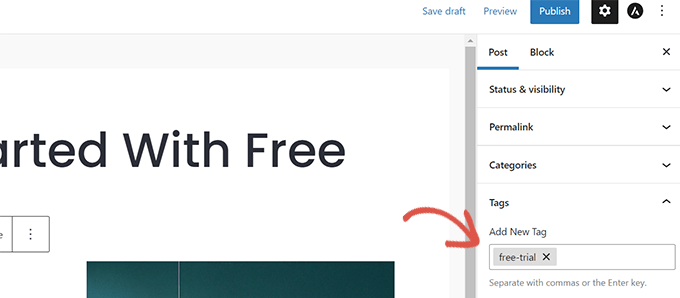
期限切れまたは保護したいコンテンツがアクセスルールに一致することを本当に〜してもよいですか?
投稿やページをインコグニート・タブで訪問し、すべてが機能していることを確認することを忘れないでください。ログアウト中のユーザーとしてページや投稿にアクセスすると、投稿コンテンツの代わりにログインフォームが表示されます。
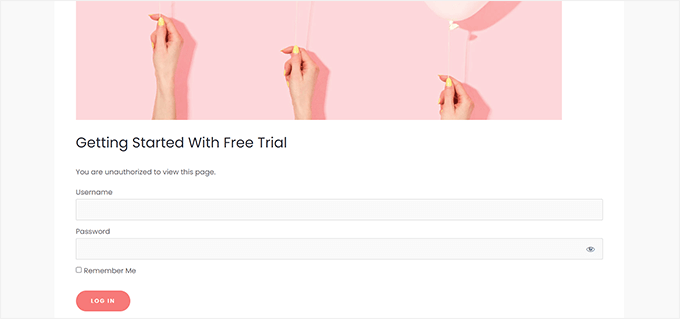
ユーザーアカウントがコンテンツの有効期限ルールに一致した後は、コンテンツを見ることができなくなります。
5.期限切れ部分コンテンツ
MemberPressでは、投稿日やページのコンテンツの一部を期限切れにすることもできます。
部分的なコンテンツ期限を作成するには、MemberPress ” ルールページに行き、’新規追加’ボタンをクリックします。
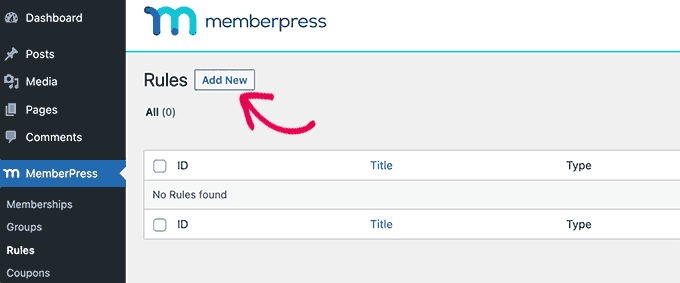
次に、「保護されたコンテンツ」オプションで「部分的」を選択する必要があります。
その後、このルールを適用する条件を選択します。例えば、無料会員プランに登録したユーザーにのみ適用したい場合などです。
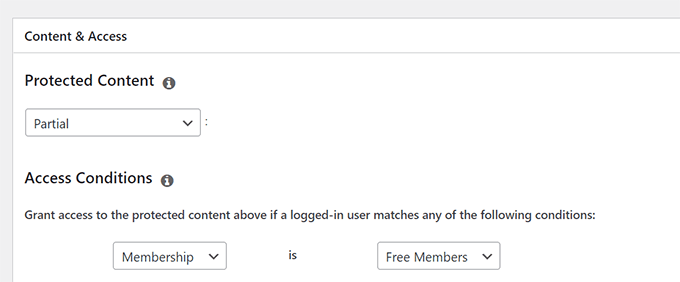
次に、Drip/Expirationセクションまでスクロールダウンします。
このアクセスルールの有効期限または利用可能になるタイミングを選択します。
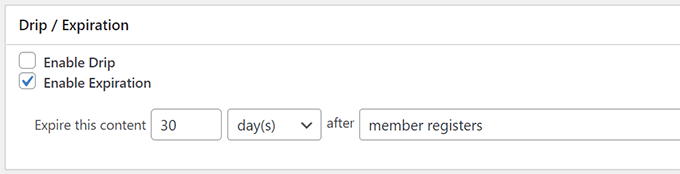
最後に「ルールを保存」ボタンをクリックして、設定を保存します。
期限切れのコンテンツを追加したい投稿やページを編集することができます。
投稿編集画面で、コンテンツエディターに「保護」ブロックを追加するだけです。
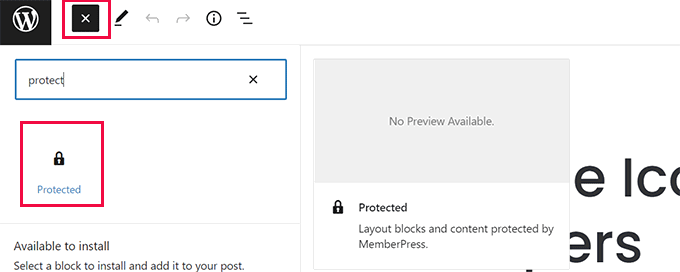
保護されたブロックの中に、非表示にしたいコンテンツと、期限切れにしたいコンテンツを追加することができます。
ヒント: Protectedブロックの中では、好きなブロックを使うことができます。ブロックエディターのGroupsブロックと同じように機能します。
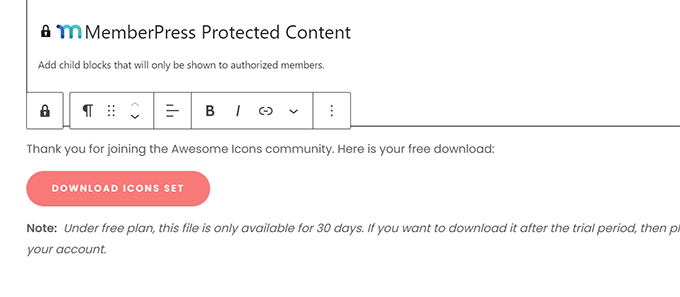
コンテンツを追加したら、このブロックのアクセスルールを設定する必要があります。
右のパネルにあるブロック設定の下を見てください。ここから「アクセスルール」セクションを探し、先ほど作成した「部分的」ルールを選択する必要がある。

ルールを選択したら、’If Allowed’オプションで’Show’を選択する必要がある。
これは、ユーザーが上記で選択した「ルール」の条件に一致した場合に、保護されたブロック内のコンテンツを表示するよう MemberPress に指示します。
エディターで「更新」または「公開」をクリックし、インコグニートブラウザのタブで投稿やページを表示できるようになりました。
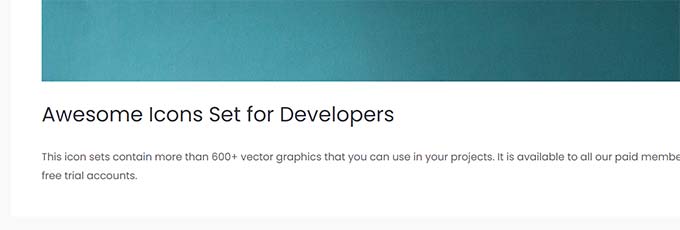
さて、プラグインがログインフォームを表示しないことや、投稿コンテンツが制限されていることや期限切れのコンテンツを含んでいることを示す手がかりがないことがおわかりいただけるでしょう。
それを変えよう。
投稿に戻って編集し、今度は先ほど追加したブロックの上にもうひとつ「保護」ブロックを追加する。
ブロック設定の「部分」アクセスルールを選択します。今回は「許可された場合」の設定で「非表示」を選択します。
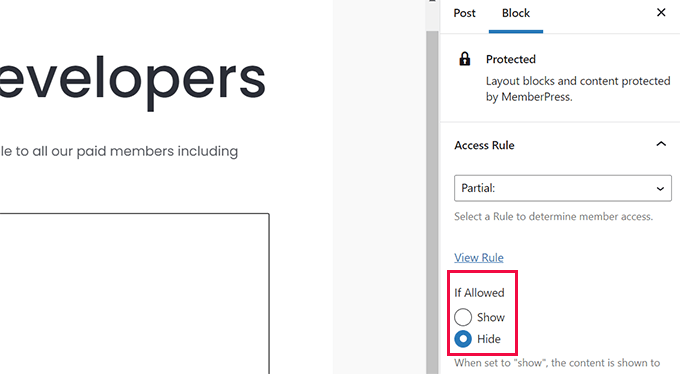
このブロックは、ログイン中でないユーザーやアクセスルールに一致しないユーザーにも見えるようにしたい。
ユーザーに対して、このコンテンツは保護されており、続行するにはアカウントにログインする必要があることを示すヒントを追加することができます。
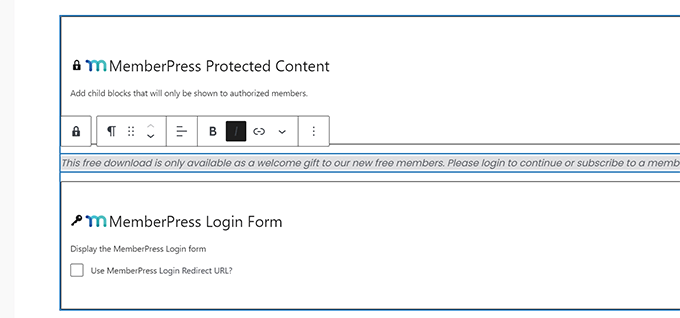
その後、「ログイン」ブロックを追加します。
変更が完了したら、「更新」または「公開する」をクリックして変更を保存します。
新しいブラウザータブでこの投稿にアクセスし、アクセスルールの動作を確認することができます。
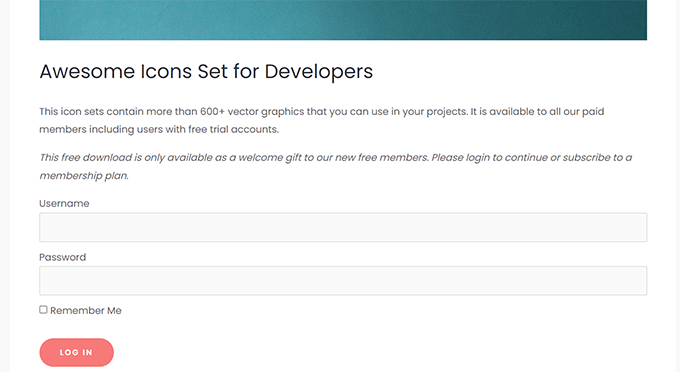
ログイン中でないユーザーには、ログインフォームとともにカスタマイザーメッセージを表示します。
ユーザーは自分のアカウントにログイン中、まだコンテンツの有効期限が切れていなければ、それを見ることができる。
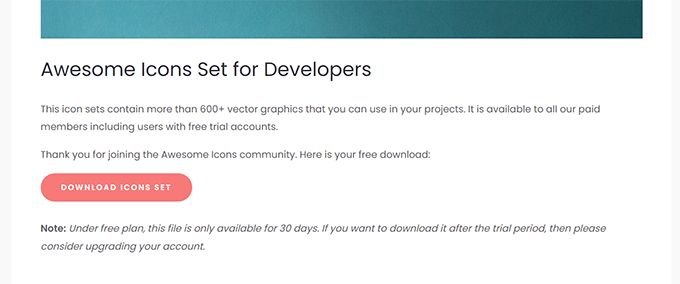
方法2.PublishPressで投稿コンテンツを失効させる
この方法では、強力なアクセスコントロール機能が使えなかったり、有料会員を設定できなかったりする。
しかし、カテゴリー:WordPressの投稿を簡単に期限切れにしたり、特定の日付以降に投稿コンテンツを変更することができます。
これには2つの方法があります。1つ目は、投稿を期限切れにし、期限切れのお知らせを表示するだけです。2つ目は、期限切れの前後にコンテンツを変更する方法です。
1.PublishPress FutureでWordPressの投稿を期限切れにする
特定の時間経過後に投稿を期限切れにしたい場合にこの方法を使うことができます。
まず、PublishPress Futureプラグインをインストールし、有効化する必要があります。詳しくは、WordPressプラグインのインストール方法のステップバイステップガイドをご覧ください。
PublishPressプロメンバーの方は、メンバーシップの一部としてFutureプラグインをご利用いただけます。
有効化したら、WordPress管理サイドバーのFuture メニュー項目をクリックする必要があります。プラグインの設定ページが表示されます。
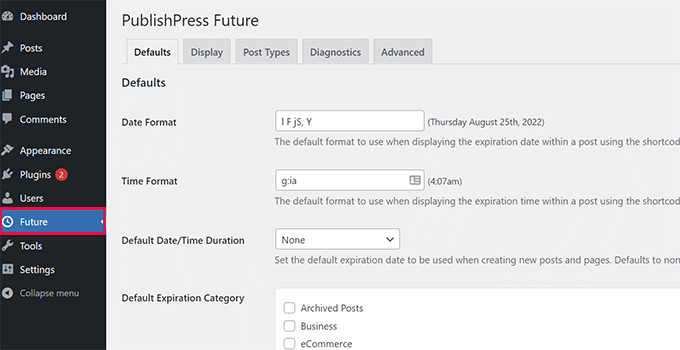
まず、プラグインの初期設定を行う必要があります。カテゴリーには、日付と時間のフォーマット、初期有効期限設定、有効期限カテゴリー、メール通知が含まれます。
これらの設定を確認し、必要に応じて変更することができます。初期設定はほとんどのユーザーにとって有効です。
次の投稿では、’Display’ タブに切り替えて、’Post Footer Display’ オプションを有効化します。その下に、もうすぐ期限切れになる投稿に対してプラグインが表示するテキストが表示されます。
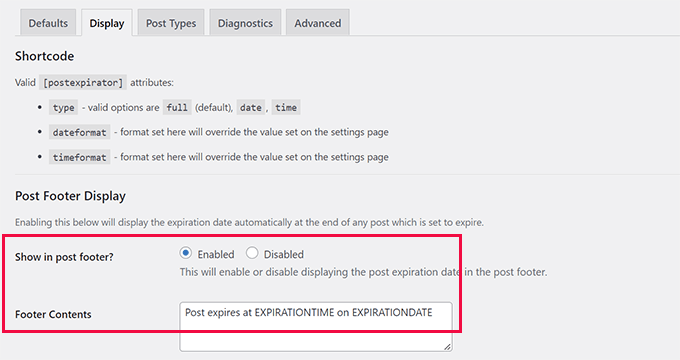
その後、「投稿タイプ」タブに切り替えることができます。ここから、投稿、ページ、その他の投稿タイプに対して取りたい初期設定を選択することができます。
その投稿タイプで機能が利用できるように、「有効化」の横のラジオボタンをクリックしていることを確認してください。
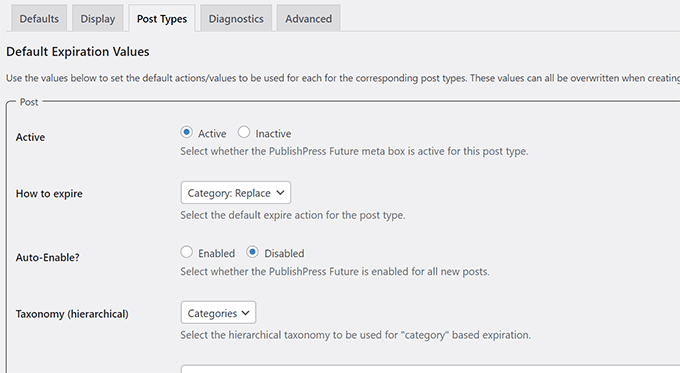
最後に、「変更を保存」ボタンをクリックして、設定を保存することをお忘れなく。
期限切れにしたい投稿やページを編集できるようになりました。投稿編集画面では、投稿パネルの下に新しく’PublishPress Future’タブが表示されます。
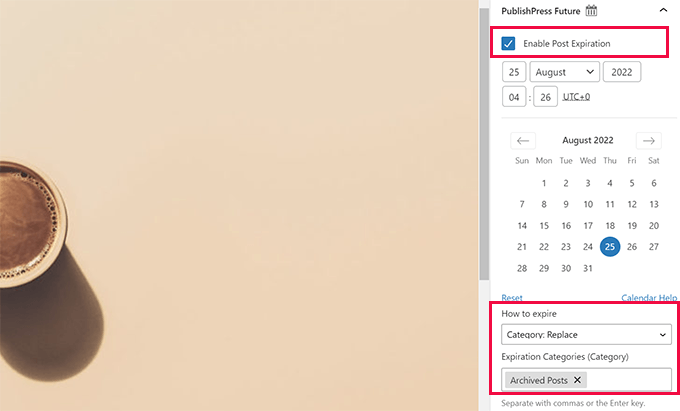
まず、「投稿の有効化」オプションの次のボックスにチェックを入れます。次に、投稿の有効期限を設定したい日時を選択します。
期限切れ方法」セクションでは、投稿を期限切れにする際に実行したいアクションを選択できます。いくつかのオプションがあります。
投稿を下書きに設定したり、カテゴリーを変更したり、新しいカテゴリーを追加したり、投稿に先頭固定表示を付けたり、付けないようにしたりすることができます。
このチュートリアルでは、「カテゴリー」を選択します:置換’オプションを設定し、置換カテゴリーを’アーカイブ投稿’に設定します。
変更内容に満足したら、「更新」または「公開する」をクリックします。フッターに投稿の有効期限に関する通知が表示されますので、新しいブラウザータブでアクセスすることをお忘れなく。
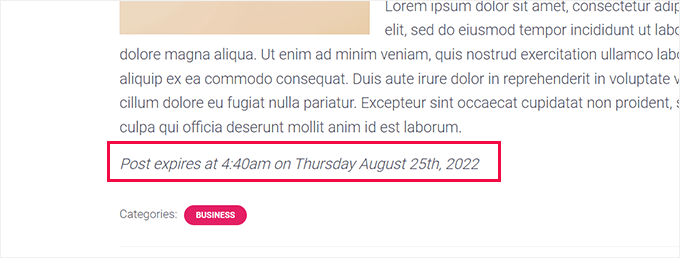
投稿の有効期限が切れると、プラグインはこの投稿に設定したアクションを実行します。例えば、この例では、投稿をビジネスカテゴリーからアーカイブ投稿に移動します。
2.PublishPressリビジョンで投稿コンテンツまたは部分的なコンテンツを失効させる
前の方法と違って、この方法はもう少し柔軟性がある。
基本的に、設定したスケジュールで自動的に公開される2つ以上のバージョンの投稿を作成することができます。
まず、PublishPressリビジョンプラグインをインストールし、有効化する必要があります。詳しくはWordPressプラグインのインストール方法のステップバイステップガイドをご覧ください。
また、PublishPress Pro会員の方は、サブスクリプションの一部としてこのプラグインをご利用いただけます。
有効化した後、投稿 ” すべての投稿ページに行き、期限切れにしたい投稿を探します。投稿のタイトルにマウスを持っていき、「新規リビジョン」リンクをクリックしてください。

プラグインは投稿の下書きを作成し、投稿エディターで開きます。
ここから投稿に変更を加えることができます。例えば、この投稿が期限切れであることを追加することができます。
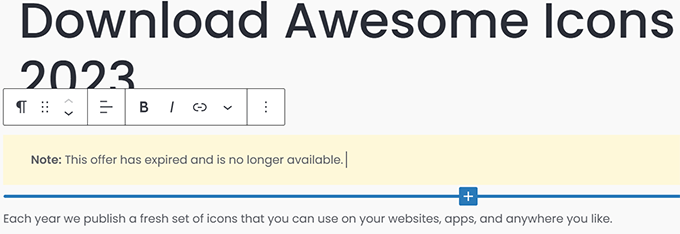
同様に、体験日以降に部分的なコンテンツを別のものに置き換えることもできる。
例えば、この投稿にはダウンロードボタンがありましたが、このダウンロードはもう利用できませんというテキストに置き換えられました。
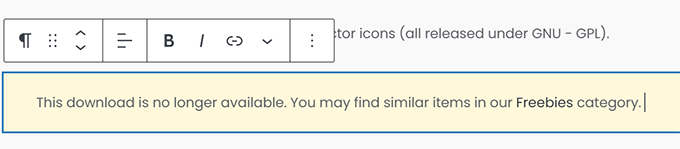
編集が終わったら、「投稿」設定の「公開する」オプションの次の「すぐに」ボタンをクリックします。
画面にカレンダーが表示されます。
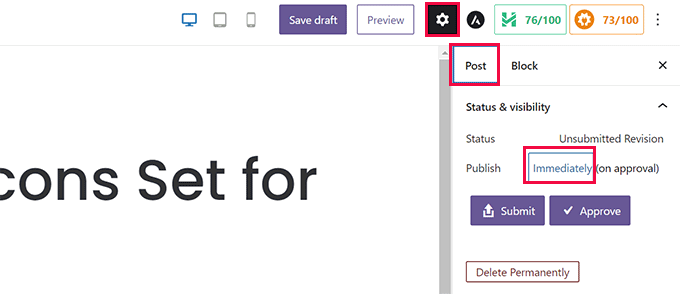
ここから、古い投稿を期限切れにして新しい下書きに置き換える日時を設定できます。
予定日時を設定したら、リビジョンを保存する準備ができました。
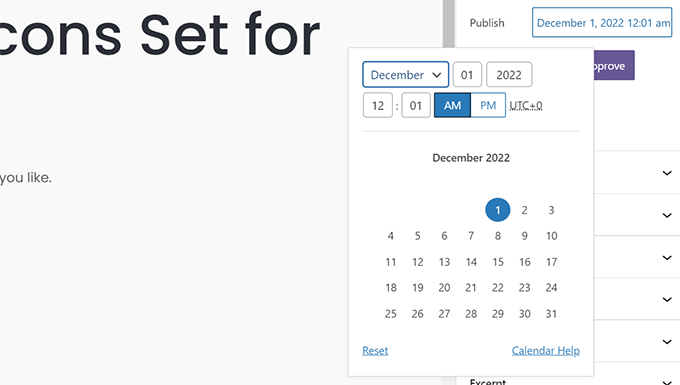
Submit’ボタンをクリックすると、下書きが送信されます。実際にスケジュールされる前に承認される必要があります。
しかし、もしあなたが自分のサイトにコンテンツを公開する責任があり、他の誰からの承認も必要ないのであれば、「承認」ボタンをクリックするだけで続けることができます。
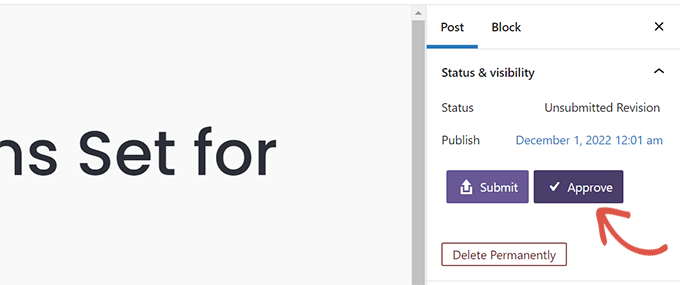
プラグインはこのリビジョンをスケジュールし、指定した時間に公開します。
その後、下書きのプレビューが表示されます。
画面上部には、この下書きが公開される日付と時刻を示す通知バーが表示されます。
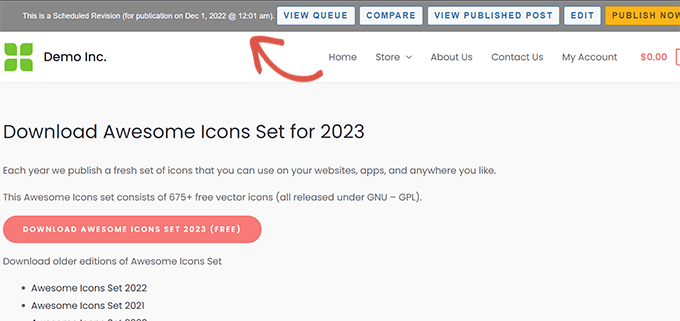
詳しくは、WordPressでコンテンツ更新を自動的にスケジュールする方法のチュートリアルをご覧ください。
この投稿が、WordPressで投稿や投稿コンテンツの一部を簡単に期限切れにする方法のお役に立てば幸いです。WordPress でデジタルダウンロードを販売する方法や、WordPress サイトでファイルのダウンロードを管理する方法については、こちらのガイドもご覧ください。
If you liked this article, then please subscribe to our YouTube Channel for WordPress video tutorials. You can also find us on Twitter and Facebook.



Syed Balkhi says
Hey WPBeginner readers,
Did you know you can win exciting prizes by commenting on WPBeginner?
Every month, our top blog commenters will win HUGE rewards, including premium WordPress plugin licenses and cash prizes.
You can get more details about the contest from here.
Start sharing your thoughts below to stand a chance to win!
Jazzper says
Apparently this plugin is no longer supporter by its developer. Are there any plugins available that ARE supported which expire posts?
WPBeginner Support says
We will be sure to look for an alternative we would recommend and update this article when we are able.
管理者
Andreas S says
Hi! Do you know any plugins where I can make limited content and spread around my page with shortcodes? I have a website with different online stores that often have limited offers. It would be great to have a database of all the stores… Store1, Store2, Store3…. and then I apply a store specific shortcode in all the stores… and a database of text portions with dates I can change whenever new campaigns come out.. Sorry for the very bad explanation…. I tried the Timed Content plugin but it didn’t work exactly as I wanted.
WPBeginner Support says
It sounds like you’re wanting to use reusable blocks. We have a tutorial on how to use those here: https://www.wpbeginner.com/beginners-guide/how-to-create-a-reusable-block-in-wordpress/
管理者
Syaifuddin says
Hello,
I just bump into this post while looking for a solution where WP can automatically draft all posts after certain period. For instance if I publish the post on 1st January, it will automatically unpublish (status change to draft or expired) on 31st January. If the post was published on 4 March, it will expires on 5 May.
I need this feature because I want to set specific time for my subscriber to read the post within allowable time before it’s hidden/unpublish from front end.
Please help.
WPBeginner Support says
From the sound of what you’re wanting, you would want to use the plugin in the article.
管理者
David says
Hey WPbeginner: How can we do this NOW? The plugin in the article hasn’t been updated in more than 2 years…
Stacey says
@David, Did you find an updated way to do this? I’m also looking for a way to expire posts without using an abandoned plugin!
WPBeginner Support says
We will certainly take a look at other plugin options but the plugin should still be working for the moment.
管理者
Stacey says
I tried for days to get this plugin to work and never could. I ended up finding the plugin “WP Content Scheduler With Range”. Even with trying out abandoned plugins, this is the only one I could get to work.
Andrew Norton says
This plugin works like a dream however i want the same thing or functionality for posts in widgets. any ideas?
Thembelani says
Hi. We are trying to build a mobile app that pulls content from a WordPress page as JSON using a url. The page in WordPress uses Advanced Custom Fields as its underlying structure. None of the content expiry plugins I have tried thus far are able to show/hide content on this page.
Any suggestions ?
Yazmin says
Is there a new alternative to Post Expirator? It is failing on our site all of a sudden and we rely on it heavily.
Thanks!
Michaelsbote says
Sorry – The Post Expirator does not work with WP 4.4.2.
John Bowden says
Just replaced a plugin that no longer worked with Post Expirator. Working like a champ on my site. Thank you!
george pal says
I have tested Post Expirator plugin on a multisite installation.
The plugin DOES NOT work.
As soon as it gets enabled there is a php message telling:
Strict Standards: Declaration of Walker_PostExpirator_Category_Checklist::start_lvl() should be compatible with Walker::start_lvl(&$output, $depth = 0, $args = Array) in /volume1/web/wp-content/plugins/post-expirator/post-expirator.php on line 0
Strict Standards: Declaration of Walker_PostExpirator_Category_Checklist::end_lvl() should be compatible with Walker::end_lvl(&$output, $depth = 0, $args = Array) in /volume1/web/wp-content/plugins/post-expirator/post-expirator.php on line 0
Strict Standards: Declaration of Walker_PostExpirator_Category_Checklist::start_el() should be compatible with Walker::start_el(&$output, $object, $depth = 0, $args = Array, $current_object_id = 0) in /volume1/web/wp-content/plugins/post-expirator/post-expirator.php on line 0
Strict Standards: Declaration of Walker_PostExpirator_Category_Checklist::end_el() should be compatible with Walker::end_el(&$output, $object, $depth = 0, $args = Array) in /volume1/web/wp-content/plugins/post-expirator/post-expirator.php on line 0
Except from that, the metabox on wordpress backend admin breaks the responsive layout, see what I mean here: and here:
Leslie Nicole says
Thank you! I’ve been reluctant to post “news” as you end up having your archives peppered with out-dated posts. This is plug-in should be really handy!